为什么搭建私有git服务器
对于一些组织、企业或个人项目而言,为了满足项目和组织特定的需求,提高代码安全性、合规性,并为开发团队提供更好的定制和协作环境。需要搭建自己的私有 Git 服务器以满足要求。
-
代码安全性: 对于一些敏感性高的项目或企业内部项目,保护代码的安全是至关重要的。搭建私有 Git 服务器可以提供更高的安全性,确保代码只对授权的人员可见和可访问。
-
合规性和法规要求: 某些行业或地区可能有严格的法规和合规性要求,要求严格控制代码访问权限和存储。搭建私有 Git 服务器可以满足这些合规性需求,确保符合相关法规标准。
-
知识产权保护: 对于一些涉及知识产权的项目,保护源代码和创新成果是非常重要的。私有 Git 服务器可以提供更高级的访问控制,防止知识产权被未授权的人员访问和使用。
-
定制化需求: 私有 Git 服务器允许组织根据自身需求进行定制化配置,包括访问权限、集成工具、部署流程等。这使得整个开发流程更加灵活和适应性强。
-
离线开发支持: 有些组织可能需要在没有互联网连接的环境下进行开发工作。搭建私有 Git 服务器可以提供局域网内的版本控制和协作能力,支持离线开发。
-
性能和稳定性: 在一些大型项目或组织中,使用公共托管服务可能面临性能瓶颈或不稳定的情况。搭建私有 Git 服务器可以更好地控制硬件和网络环境,提高性能和稳定性。
-
定制化集成: 私有 Git 服务器允许组织集成自己选择的工具和服务,更好地满足特定需求。这包括持续集成、持续交付、监控和安全扫描等工具的选择和配置。
-
团队协作: 对于一些大型团队或分布式团队,私有 Git 服务器可以提供更精细的协作和沟通机制,使得团队成员更加高效地合作。
GitLab 简介
GitLab 是一个用于软件开发的开源平台,提供了代码仓库托管、协作、CI/CD(持续集成和持续交付)、监控、安全扫描等全套工具。它支持 Git 版本控制系统,并提供了许多功能,使得开发者和团队能够更高效地协作、部署和监控其软件项目。
以下是 GitLab 的主要特性:
-
代码仓库托管: GitLab 提供了强大的代码仓库管理功能,支持 Git 版本控制系统。开发者可以在 GitLab 上创建公共或私有仓库,并进行代码的版本控制。
-
协作工具: GitLab 提供了一套协作工具,包括问题跟踪、合并请求、代码审查等,使得团队成员可以更方便地共同协作,解决问题和改进代码。
-
CI/CD: GitLab 集成了持续集成和持续交付工具,允许开发者在提交代码后自动运行测试、构建和部署。这有助于提高软件质量,加速交付过程。
-
监控和性能优化: GitLab 提供了监控工具,可以追踪应用程序的性能和健康状态。这有助于及时发现和解决潜在的问题,提高应用程序的稳定性和性能。
-
安全扫描: GitLab 集成了安全扫描工具,可以检测代码中的潜在漏洞和安全风险。这有助于提高代码的安全性,减少潜在的安全威胁。
-
容器注册表: GitLab 包含一个容器注册表,允许用户存储和管理 Docker 镜像。这方便了在 CI/CD 流水线中使用容器进行应用程序的构建和部署。
-
自动化部署: GitLab 提供了自动化部署的能力,可以将应用程序快速部署到云端或自有服务器上,提高了部署的效率。
-
社区支持和企业版: GitLab 有一个庞大的开源社区,提供免费的社区版。同时,GitLab 还提供了企业版,为大型组织和企业提供了更多高级功能和支持。
Gitlab部署
本文采用docker容器化部署
获取镜像
docker pull gitlab/gitlab-ce
- 启动容器
docker run -d --publish 8443:443 --publish 8080:80 --publish 8022:22 --name gitlab --restart always gitlab/gitlab-ce

进入容器修改配置
docker exec -it gitlab bash
vi /etc/gitlab/gitlab.rb

将下面配置粘贴/etc/gitlab/gitlab.rb中
external_url 'http://192.168.0.235' # 这里的ip为宿主机ip或则域名,后期用户点击克隆项目的时候会显示
gitlab_rails['gitlab_ssh_host'] = '192.168.0.235'
gitlab_rails['gitlab_shell_ssh_port'] = 8022
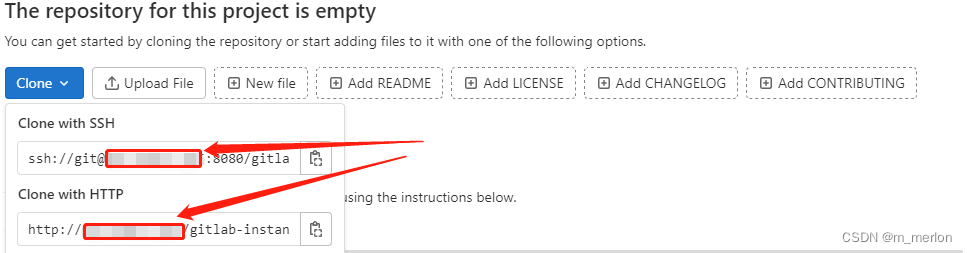
重启gitlab服务
gitlab-ctl restart
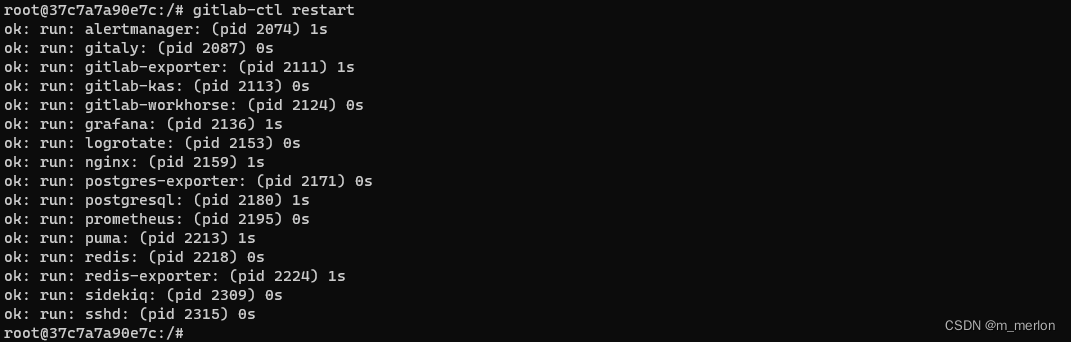
访问http://127.0.0.1:8080/
- 查看初始密码
cat /etc/gitlab/initial_root_password # 只有gitlab.rb中未配置gitlab_rails['initial_root_password'],密码未被修改时有效
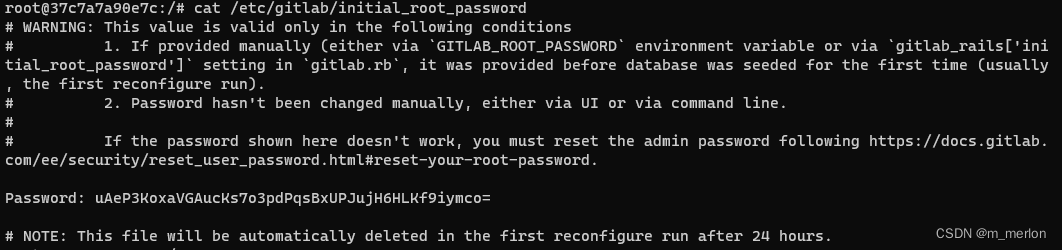
注意:我看好多文章说提示修改密码,我的并没有不知道为什么,下面我们手动修改
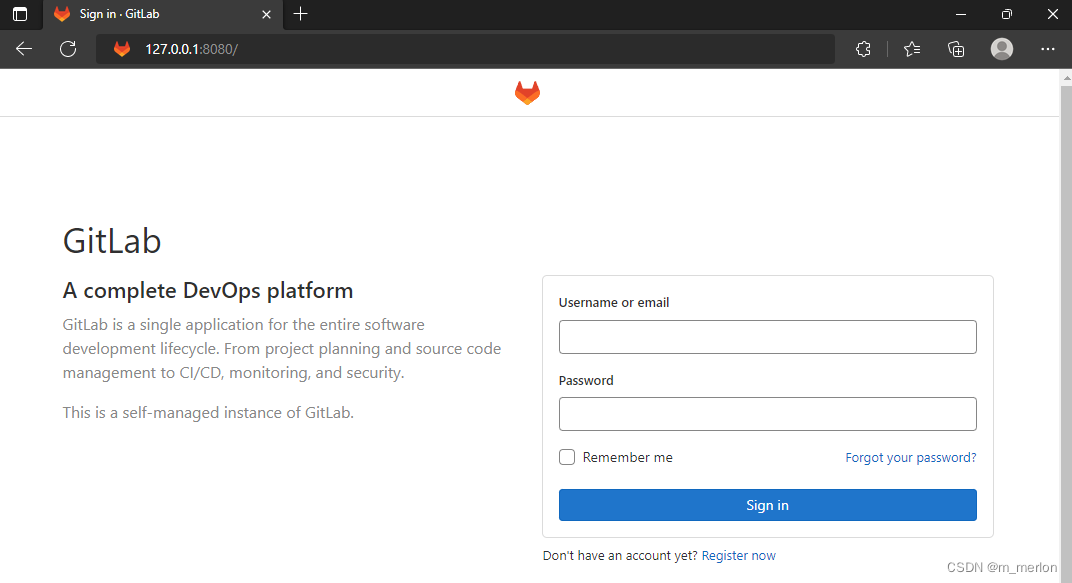
修改root密码
- 进入gitlab控制台
gitlab-rails console

- 获取root用户,修改密码保存,退出
u=User.find(1)
u.password='12345678'
u.save!
exit
- 重启gitlab服务
gitlab-ctl restart

备份
- gitlab默认的备份保存路径为
/var/opt/gitlab/backups,可通过gitlab.rb修改
gitlab_rails['backup_path'] = "/var/opt/gitlab/backups"
-
执行备份命令
ls gitlab-backup create # GitLab 12.1之后版本,GitLab 12.1及之前版本使用gitlab-rake gitlab:backup:create
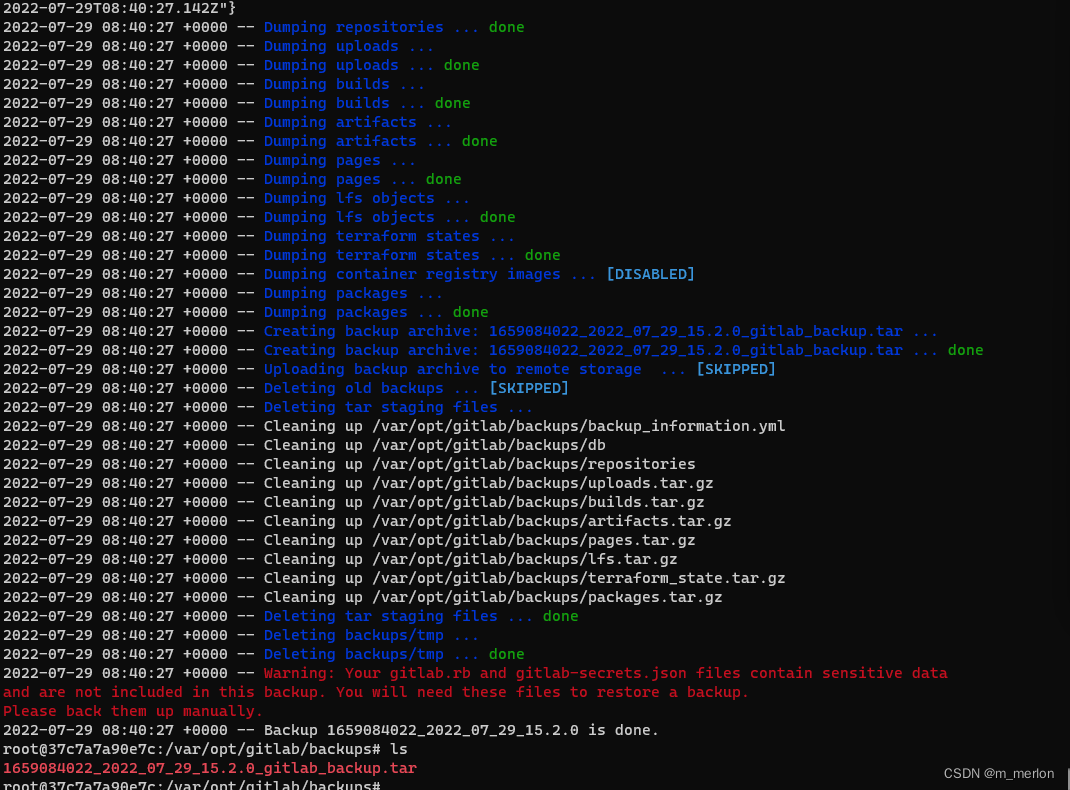
-
手动备份gitlab.rb和gitlab-secrets.json

定时备份
- 安装crontab
修改为阿里云镜像源deb http://mirrors.aliyun.com/ubuntu/ focal main restricted universe multiverse,提高下载速度
安装vi /etc/apt/sources.list # 修改apt-get镜像源apt-get update # 更新软件源列表 apt-get install cron - 设置定时
crontab -e 0 20 * * * gitlab-backup create >> /var/log/gitlab/crontab.out 2>&1 & # 每天晚上8点执行备份 service cron reload
恢复备份
-
停止相关数据连接服务
gitlab-ctl stop unicorn gitlab-ctl stop sidekiq -
恢复gitlab仓库
cd /var/opt/gitlab/backups gitlab-backup restore BACKUP=1659084022_2022_07_29_15.2.0执行上面命令,按两次回车即可,或执行下面命令则无需确认
gitlab-backup restore force=yes BACKUP=1659084022_2022_07_29_15.2.0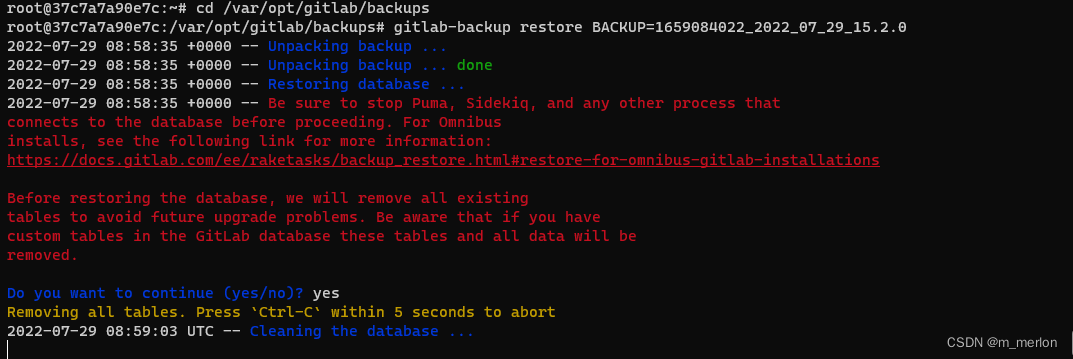
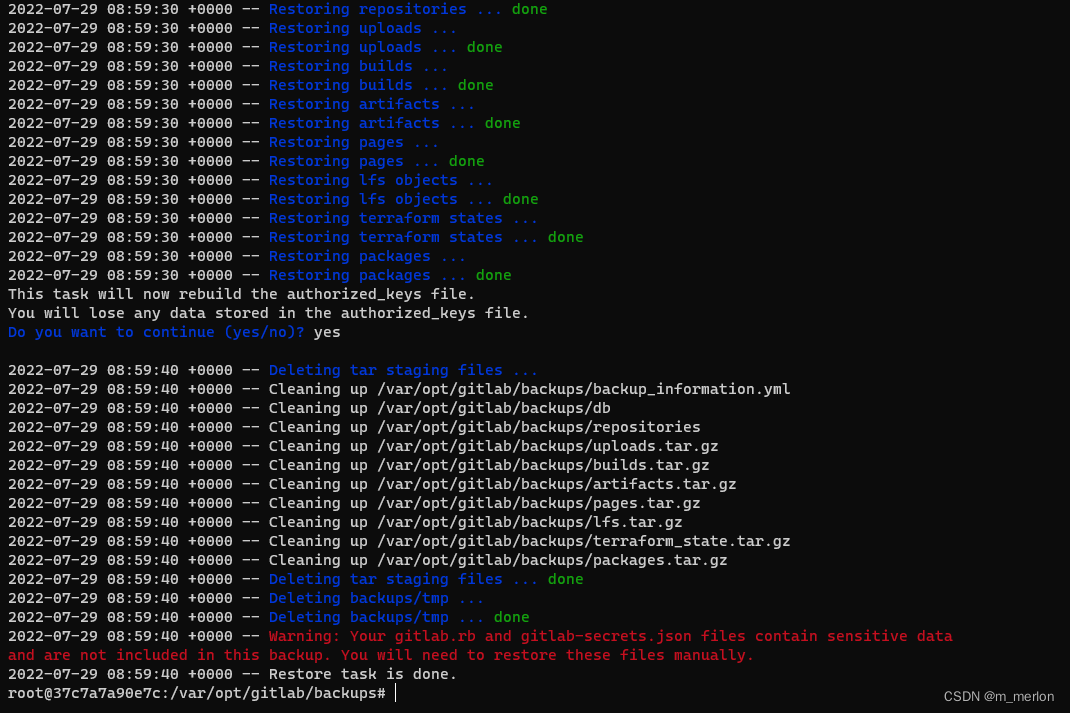
-
手动恢复gitlab.rb和gitlab-secrets.json,重新加载配置,重启
cp gitlab.rb /etc/gitlab/ cp gitlab-secrets.json /etc/gitlab/ gitlab-ctl reconfigure gitlab-ctl restart
项目迁移
此方案比较通用,缺点就是需要一个个的迁移
git clone --mirror ssh://git@192.168.0.1:8022/demo/demo.git demo
cd demo
git push --mirror ssh://git@192.168.0.235:8022/demo/demo.git //将本地克隆推送到新服务器
git remote set-url origin ssh://git@192.168.0.235:8022/demo/demo.git //将本地远程仓库地址改为新地址
常用命令
docker stop gitlab # 容器外停止,这里的gitlab 就是我们上一步docker run 当中使用--name 配置的名字
docker restart gitlab # 容器外重启
docker exec -it gitlab bash # 进入容器命令行
vi /etc/gitlab/gitlab.rb # 编辑gitlab配置文件
gitlab-ctl reconfigure # 容器中应用配置,让修改后的配置生效
gitlab-ctl start # 开启
gitlab-ctl restart # 容器中重启服务
gitlab-ctl stop # 关闭
gitlab-ctl status # 查看状态
4 汉化gitlab
- 方式一:有人直接使用非官方到民间镜像(hub.docker.com)然后部署使用,比较麻烦,不推荐
- 方式二:直接修改本地化设置,根据个人喜好设置自己喜欢的语言
登陆后点击头像,弹出下拉框,然后点击Preferences选项
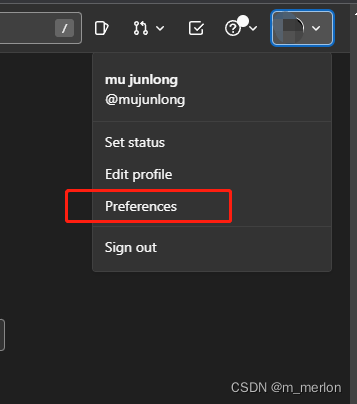
在新页面中,点击Preference选项,然后向下滚到,可以看到Localization选项,然后点击Language选项,选择Chinese 简体中文即可修改语言
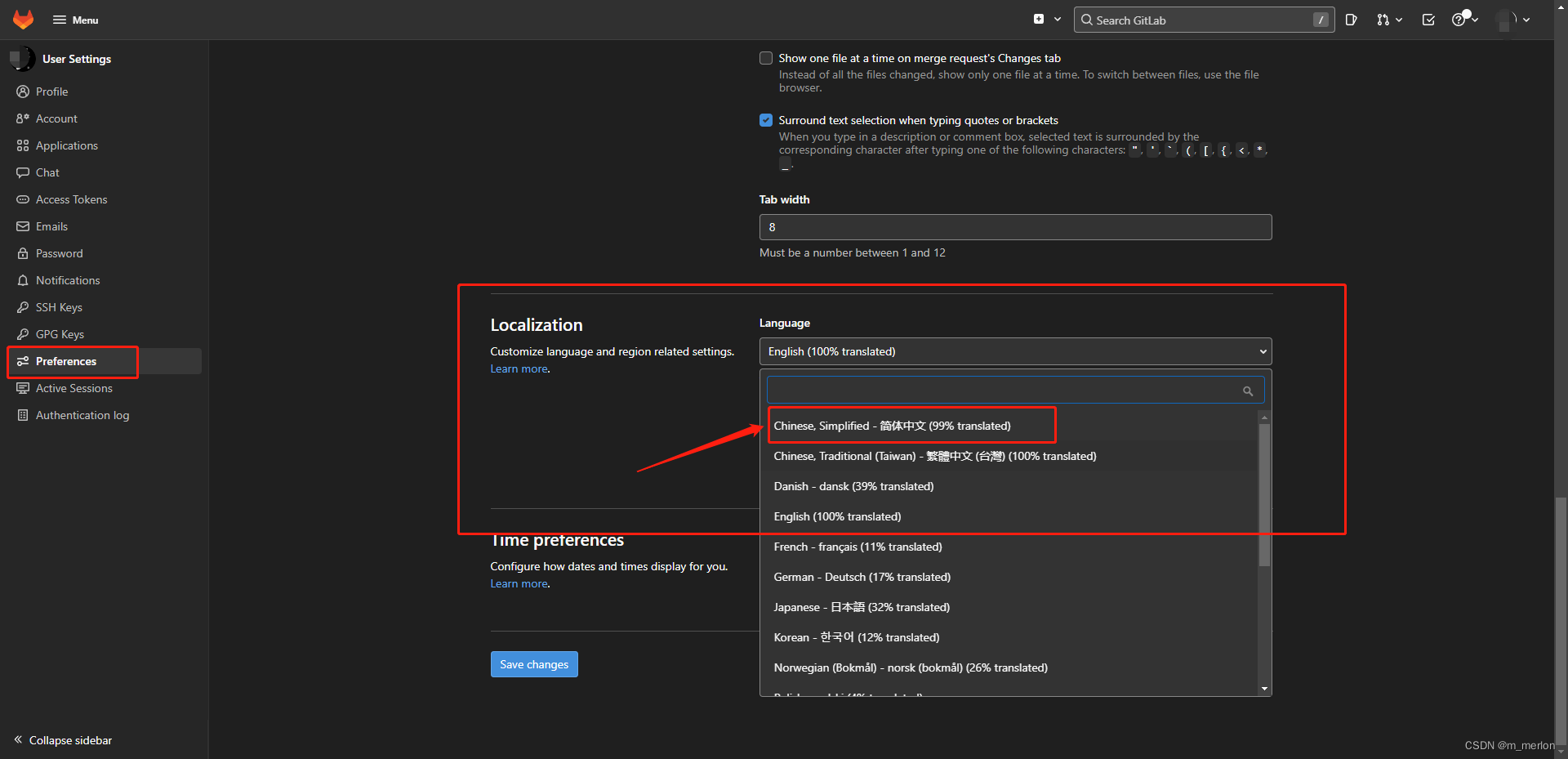
效果如下:
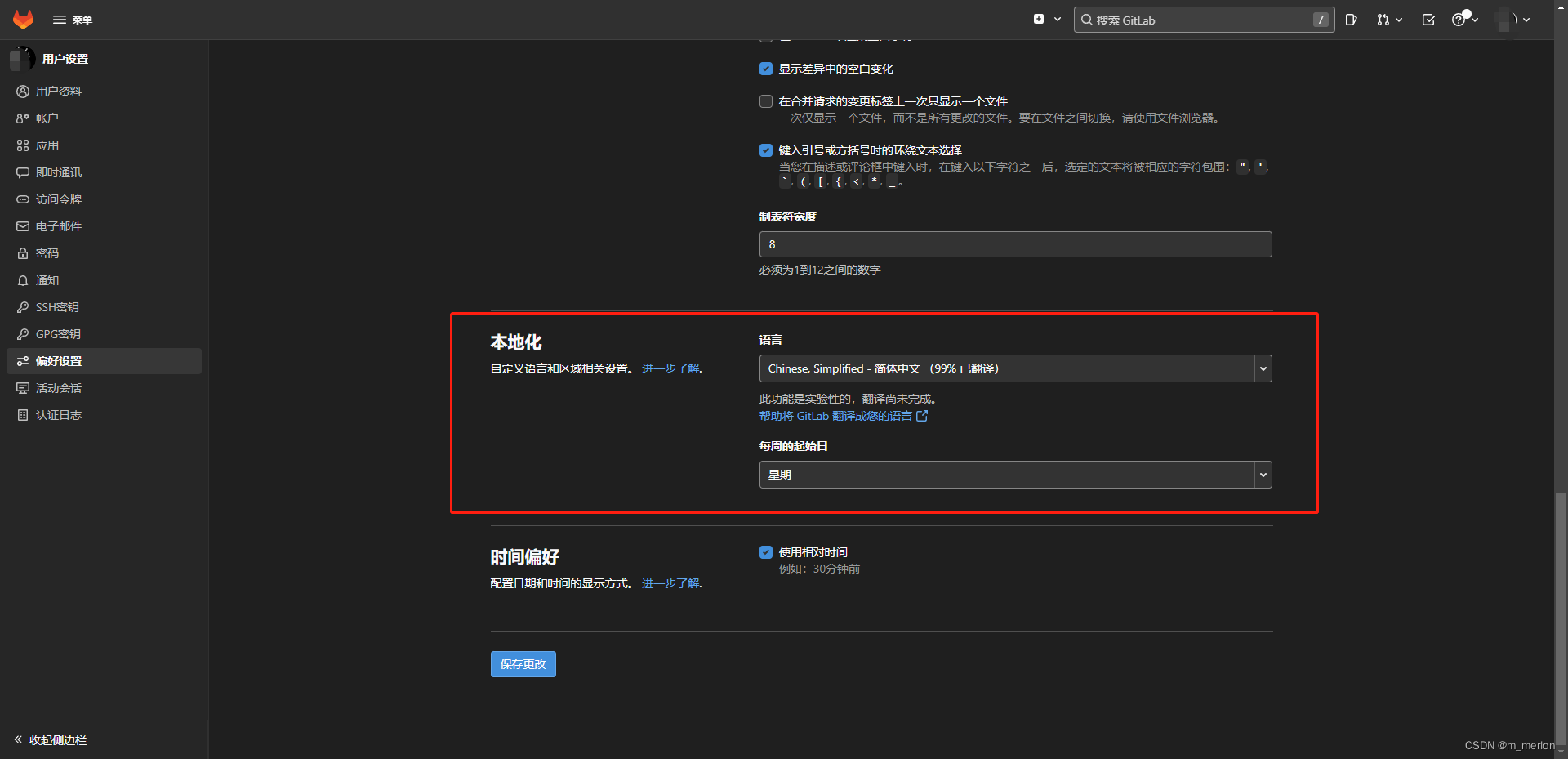











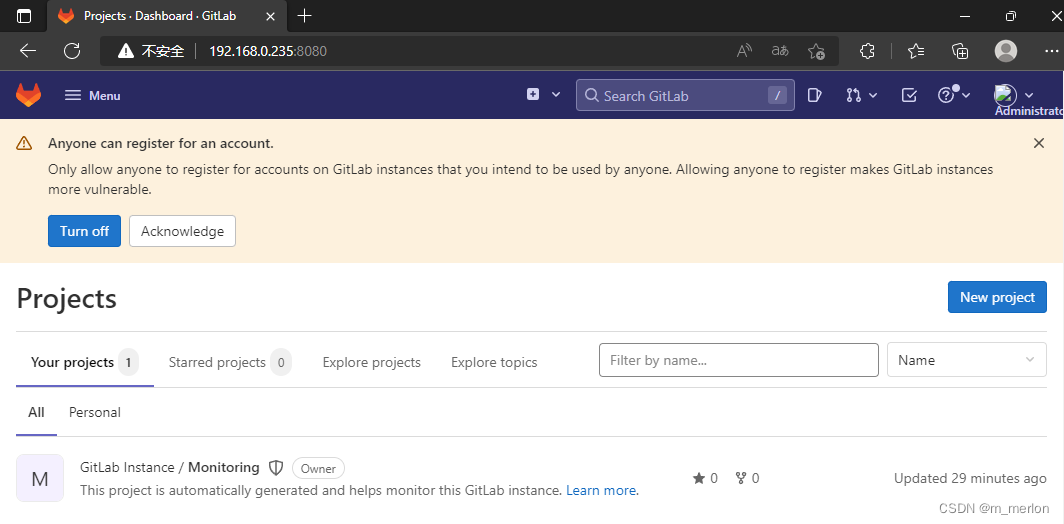
















 7163
7163











 被折叠的 条评论
为什么被折叠?
被折叠的 条评论
为什么被折叠?








